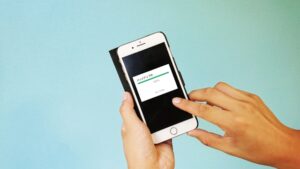文章比較・マージ用ツール『WinMerge』で差分を簡単チェック
2021.05.12 Posted by Coding_team

仕事でテキストファイルを扱っていると、
- 作成した文章を提出した後、加筆修正された文章データを返却されたものの、どこが修正されたか分からない
- HTMLのバックアップファイルは残っているけど、書き換えた箇所を忘れてしまった
など、文章の新旧差分を比較したくなる機会は意外と多いと思います。
こういった際に役に立つ『WinMerge』というツールをご紹介します。
『WinMerge』のダウンロード
『WinMerge』はWindows対応の文章比較・マージツールです。
フリーソフトなので、公式サイトの「ダウンロード」から無料でダウンロードできます。
比較ファイルの設定方法
ファイルを選ぶ

ファイルアイコンをクリックすると、上のようなダイアログが表示されます。
最大3つのファイル(フォルダ)まで比較ができます。
参照ボタンからファイルを選びます。今回は「比較用A.txt」「比較用B.txt」の二つのテキストファイルを比較します。
読み取り専用にしておく
このツールは差分を表示するだけでなく、マージすることもできるのが特徴です。
マージについては後述しますが、読み書き可能な状態で操作を誤ると意図せずファイルが書き換わってしまう恐れがあるので、差分を目視比較するだけであれば「読み取り専用」にチェックを入れておくのが無難です。
文章を比較する

ダイアログのOKをクリックすると、左右に分割されたウィンドウが開きます。
文章が比較表示されているのが分かると思います。
差分は行ごとにチェックされており、
- 白い背景…差分なし行
- オレンジの背景…差分あり行
となっています。

さらに、オレンジ背景の行の中に、背景が薄いオレンジの文字がありますね。
「『知』れぬ」と「『し』れぬ」、「大きな『眼』」と「大きな『目』」です。
そこがファイルを比較して実際に異なっている文字です。
オレンジ・薄オレンジ以外にも状況に応じて背景色が変わりますが、
白背景以外はなにかしらの差異があると考えてください。
色の詳しい意味は編集>設定>色>差異 で確認ができます。
変更も可能なので、操作に慣れてきたら分かりやすい色に変更しても良いでしょう。
文章をマージする
マージとは、「結合する」「統合する」といった意味が一般的です。
今回の場合は、比較している二つの差分を、どちらかに置き換えるといった意味になります。
例えば、先程の比較用A.txtと比較用B.txtでは、「知れぬ」と「しれぬ」で差分が出ていましたね。
WinMergeでは、比較用B.txtの「しれぬ」を、比較用A.txtの「知れぬ」に書き換えることができます。逆も然りです。
これがマージです。

実際にやってみましょう。
今回は比較用B.txtの「しれぬ」を、比較用A.txtの「知れぬ」に書き換えます。
先程は文章の比較のみだったため、「読み取り専用」にチェックを入れて差分を表示しましたが、今回はマージも行いたいので、書き換え対象の比較用B.txtの「読み取り専用」のチェックは外しておきます。
比較用Aは誤って書き換えることを防止するために「読み取り専用」にチェックを入れておきます。

差分を開きました。
比較用A.txtの「知れぬ」の行をクリックしてください。これで、2行目を選択したことになります。
選択後、右矢印のボタンが押せるようになったことには気が付きましたか?
この矢印ボタンをクリックすると、比較用A.txtの2行目が比較用B.txtの2行めにマージされます。

マージされた箇所は白背景になりました。左右の文章が一致したということですね。
左上の保存ボタンを押すと、比較用B.txtはマージされた状態で保存されます。
保存すると、比較用B.txtと同階層にバックアップファイルが作成されていると思います。
バックアップの作成の有無は、編集>設定>バックアップファイルから確認できます。
文章をマージする際には必ずバックアップを取って、慎重に行うようにしましょう。
まとめ
WinMergeでは、ファイルだけでなくフォルダの比較や、画像ファイルの比較も可能です。
作業の時短に繋がったり、確認の精度が上がってミス防止に役立ちますので、ぜひ活用してみてください。
関連記事こちらの記事も合わせてどうぞ。
ノーコードツールとは?Web制作の新常識と活用事例について徹底解説!
2024.08.23
2022.07.28
Webサイト更新時に修正が反映されない時は?キャッシュ削除での解決方法
2022.05.19